2022. 2. 8. 21:36ㆍCloud/AWS 기초
이전강의에서 우리는 bastion host에 대해 간략하게 알아보았다. 하지만 텍스트만 보고서는 당췌 이게 무슨 말인지 잘 이해하기 어려울 수 있다. 그렇기에 이번에는 실습을 통해 알아보도록 하자.
AWS VPC part 2. (NAT와 네트워크 동작원리)
private subnet에서는 주로 상당히 보안적으로 중요한(DB와 같은)것들이 저장되어 있는 경우가 많다. 그런데 한 번 생각해 보자. 만약 DB를 사용하기 위해서는 일단 먼저 설치를 해야한다. 이 설치는
chicode.tistory.com
pageant, putty와 같은 프로그램을 사용해서 직접 눈으로 확인해 볼 예정이다. 아래의 링크를 따라 들어가면 프로그램을 다운로드 받을 수 있다.
https://www.chiark.greenend.org.uk/~sgtatham/putty/latest.html
Download PuTTY: latest release (0.76)
This page contains download links for the latest released version of PuTTY. Currently this is 0.76, released on 2021-07-17. When new releases come out, this page will update to contain the latest, so this is a good page to bookmark or link to. Alternativel
www.chiark.greenend.org.uk
한 2000년대 초반 느낌이 물씬나는 홈페이지가 나타날 것이다. 사용자의 운영체제에 맞게 putty, puttygen, pagenat를 다운받도록 하자. 이번 실습에서는 윈도우 기반으로 실습하도로 할 예정이다.
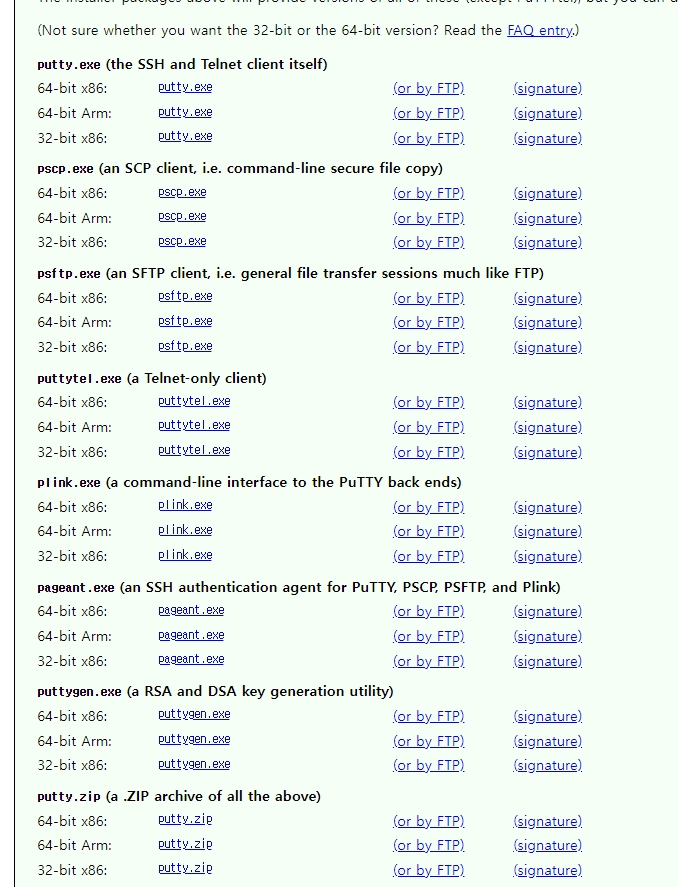

이후 aws로 private, public subnet을 생성하여 확인하도록 하자. 아래의 화면에서 잘 실행중인것을 확인할 수 있다.
* aws환경기반을 설정하는것은 굉장히 쉽기에 여기서는 다루지 않는다.
혹시 인스턴스를 생성할때 다음과 같은 화면을 확인한 기억이 있지 않은가? 없다면 최대한 머리를 싸매서 기억나도록 해야한다. 여기서 만든 키 페어 파일이 반드시 필요하기 때문이다. 마치 집을 열때 필요한 키와 같은 개념이다.

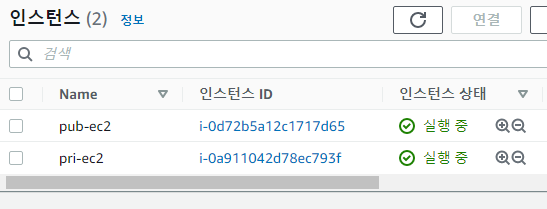
먼저 puttygen을 실행해 보도록 하자. 키페어를 putty에서 사용할 수 있도록 키 페어를 변환해 주는 프로그렘이다. 아무런 내용이 없는 아래와 같은 공백의 화면일 것이다. load를 클릭한 후 키페어 파일이 있는곳을 찾아가자. 이 후 반드시 오른쪽 하단의 세팅을 all file로 바꾼 후 키페어를 변환하도록 하자.
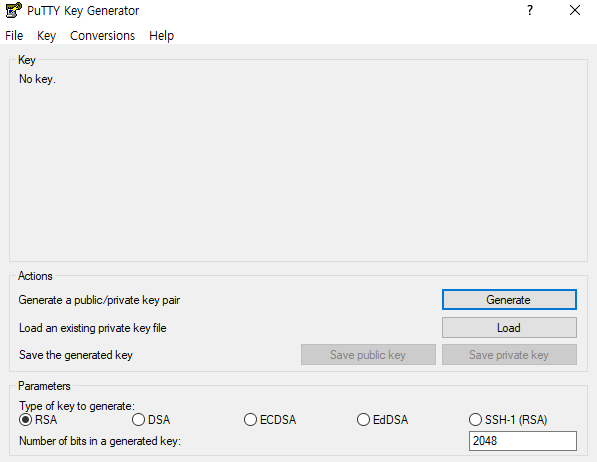

등록을 하면 왼쪽과 같이 경고창이 뜨지만 확인을 누른 후 save private key를 클릭하여 변환을 완료하도록 하자.(public, private 둘 다 같은 방법이다)

이 후 pagegen프로그렘을 실행해 보도록 하자. 텅텅 비어있을 것 인데 왼쪽의 add key 버튼을 클릭 후 금방 변환한 파이를 등록해 주도록 하자. 그럼 아래와 같은 화면이 나타나게 될 것이다.
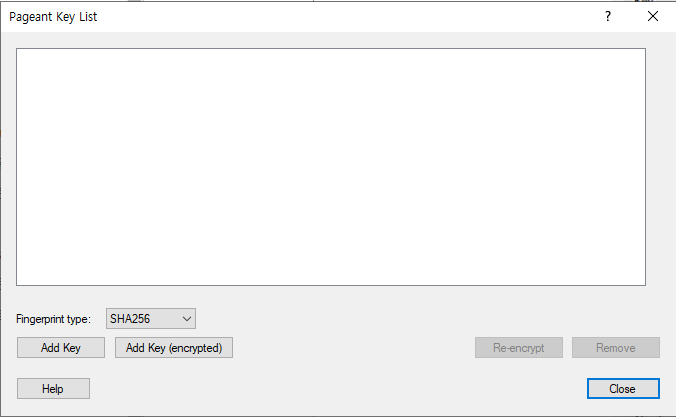
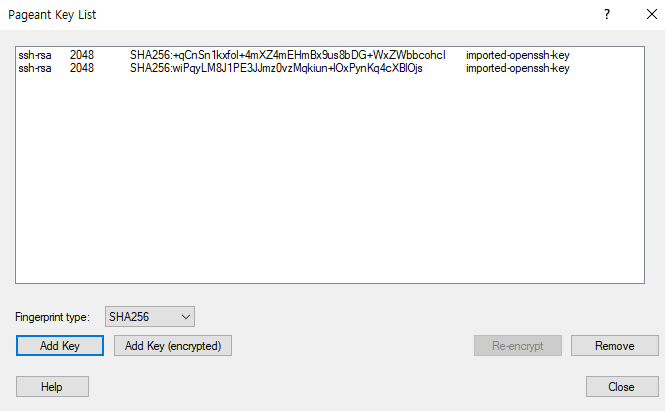
이제 putty를 실행하도록 하자. 조금 많이 복잡해 보이지만 괜찮다. 우리가 설정할 것은 host ip, connection의 data, ssh 의 auth 이것뿐이다. 가장 먼저 보이는 화면에서는 퍼블릭 서브넷의 ip를 입력하도록 하자. 다음으로 data에서는 username을 설정해 주도록 하자. 마지막으로 auth에서는 allow agent forwarding을 체크하도록하자. 이 후 open버튼을 클릭하면 잘 실행 되는것을 확인할 수 있다.
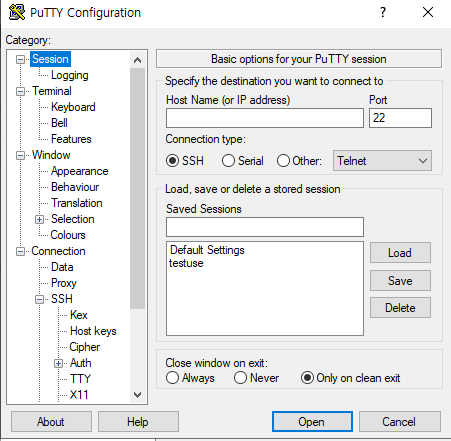
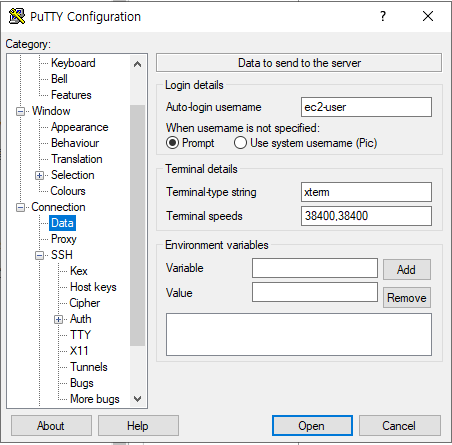
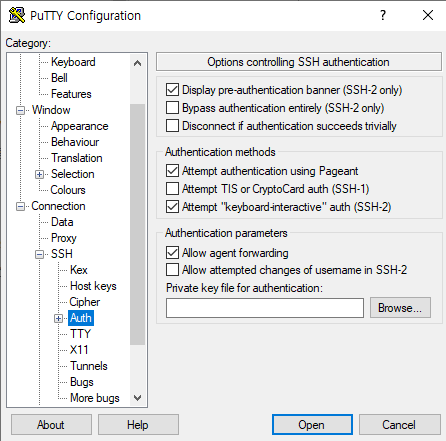
성공적으로 퍼블릭 ec2에 접속한 것을 확인할 수 있다. 그런데 무엇인가 조금 이상하지 않은가? 분명 처음에 입력한 pub-ip는 3. 으로 시작하지 않았나..? 10.0.0.188..? 이게 내..아이피? 라고 조금 당황할 수 가 있다. 하지만 너무 걱정안해도 된다. 퍼블릭한 ip라고 하더라도 AWS 안에는 프라이빗한 ip가 있다.

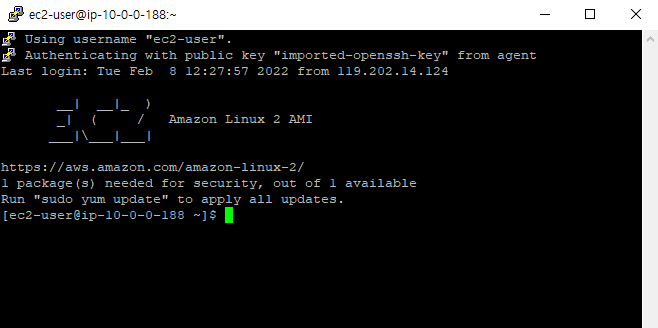
이제 프라이빗 ip로 접근을 해 보도록 하자. 먼저 프라이빗 ec2의 ip를 확인한 후 이곳에 접근하면 되는데 지금 만들어진 ip가 10.0.1.24 이기에 이곳으로 접근해 보도록 하겠다. ssh 10.0.1.24 를 입력하면 잘 접근되는것을 확인할 수 있다.

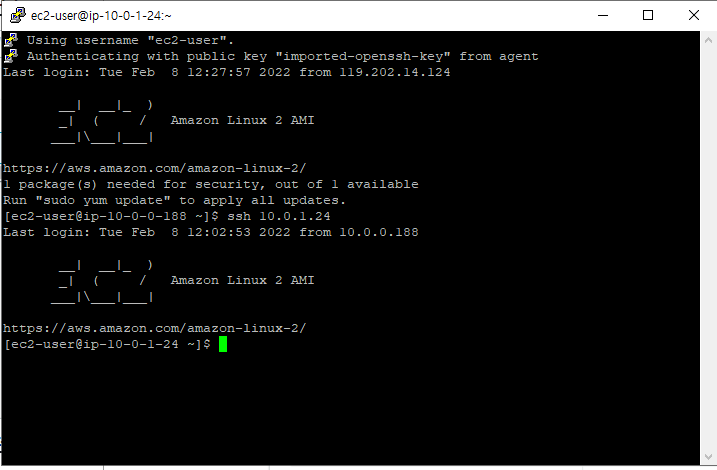
이 시간을 통해서 bastion host로 접근하는 법에 대해 알아보았다.
'Cloud > AWS 기초' 카테고리의 다른 글
| AWS runserver Error(2003, (110)) 문제 해결 (0) | 2022.02.16 |
|---|---|
| AWS EC2 배포하기 (0) | 2022.02.16 |
| AWS VPC part 2. (NAT와 네트워크 동작원리) (0) | 2022.02.04 |
| AWS VPC part. 1(VPC란 무엇일까?) (0) | 2022.02.04 |
| AWS EC2 instance 의 운용방식 (0) | 2022.02.04 |